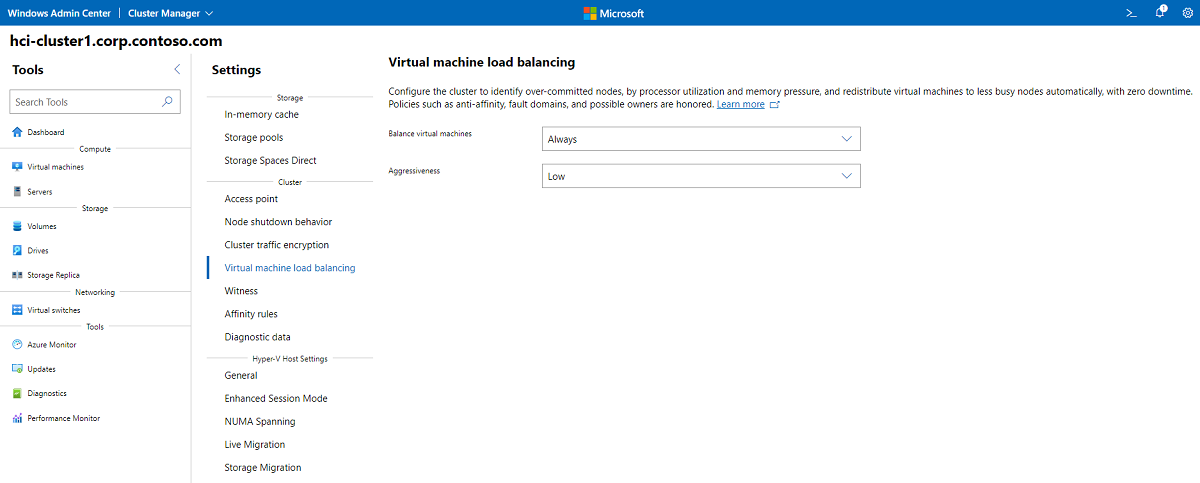Virtuális gépek terheléselosztása
A következőkre vonatkozik: Azure Stack HCI, 23H2 és 22H2 verzió; Windows Server 2022, Windows Server 2019, Windows Server 2016
Megjegyzés
Az Azure Stack HCI 23H2-n futó virtuális gépek létrehozásának és kezelésének ajánlott módja az Azure Arc vezérlősík használata. Az alábbi mechanizmussal csak akkor kezelheti a virtuális gépeket, ha olyan funkciókra van szüksége, amelyek nem érhetők el az Azure Arc-alapú virtuális gépeken.
A HCI-üzemelő példányok egyik fő szempontja a termelésbe való bevezetéshez szükséges tőkekiadás (CapEx). Gyakori, hogy redundanciát ad hozzá, hogy elkerülje a kapacitás alatti kapacitást a csúcsforgalom során az éles környezetben, de ez növeli a CapEx-et. Erre a redundanciára gyakran szükség van, mert a fürt egyes kiszolgálói több virtuális gépet (VM-et) üzemeltetnek, míg más kiszolgálók kihasználatlanok.
Az Azure Stack HCI, a Windows Server 2022, a Windows Server 2019 és a Windows Server 2016 esetében alapértelmezés szerint engedélyezve van a virtuális gépek terheléselosztása, amely lehetővé teszi a kiszolgálók kihasználtságának optimalizálását a fürtökben. Azonosítja a túlkötött kiszolgálókat, és élőben migrálja a virtuális gépeket ezekről a kiszolgálókról a nem véglegesített kiszolgálókra. A hibaszabályzatokat, például az affinitást, a tartalék tartományokat (helyeket) és a lehetséges tulajdonosokat tiszteletben tartjuk.
A virtuális gépek terheléselosztása a következő heurisztika alapján értékeli ki a kiszolgáló terhelését:
- Jelenlegi memóriaterhelés: A Hyper-V-gazdagépek leggyakoribb erőforrás-korlátozása a memória.
- A processzor kihasználtsága egy ötperces időszak átlaga: Csökkenti a fürt bármely kiszolgálójának túlzott lekötöttségétől való elhivatottságát.
Hogyan működik a virtuális gép terheléselosztása?
A virtuális gépek terheléselosztása automatikusan megtörténik, amikor új kiszolgálót ad hozzá a fürthöz, és konfigurálható rendszeres, ismétlődő terheléselosztás végrehajtására is.
Új kiszolgáló fürthöz való hozzáadásakor
Amikor új kiszolgálót csatlakoztat a fürthöz, a virtuálisgép-terheléselosztási funkció automatikusan kiegyensúlyozza a kapacitást a meglévő kiszolgálókról az újonnan hozzáadott kiszolgálóra a következő sorrendben:
- A rendszer kiértékeli a memóriaterhelést és a processzorhasználatot a fürt meglévő kiszolgálóin.
- A rendszer a küszöbértéket meghaladó összes kiszolgálót azonosítja.
- A rendszer a legnagyobb memóriaterheléssel és processzorkihasználtsággal rendelkező kiszolgálókat azonosítja a kiegyensúlyozás prioritásának meghatározásához.
- A virtuális gépek élő migrálása (állásidő nélkül) olyan kiszolgálóról, amely meghaladja a fürt újonnan hozzáadott kiszolgálójának küszöbértékét.
Ismétlődő terheléselosztás
Alapértelmezés szerint a virtuális gépek terheléselosztása rendszeres kiegyensúlyozásra van konfigurálva: a rendszer 30 percenként értékeli ki a fürt minden kiszolgálóján a memóriaterhelést és a processzorhasználatot. Íme a lépések folyamata:
- A rendszer kiértékeli a memóriaterhelést és a processzorhasználatot a fürt összes kiszolgálóján.
- A rendszer a küszöbértéket meghaladó és a küszöbérték alatti kiszolgálókat azonosítja.
- A rendszer a legnagyobb memóriaterheléssel és processzorkihasználtsággal rendelkező kiszolgálókat azonosítja a kiegyensúlyozás prioritásának meghatározásához.
- A virtuális gépek élő migrálása (állásidő nélkül) olyan kiszolgálóról történik, amely meghaladja a küszöbértéket egy másik kiszolgálóra, amely a minimális küszöbérték alatt van.
Virtuális gép terheléselosztásának konfigurálása Windows Admin Center
A virtuális gépek terheléselosztásának konfigurálásának legegyszerűbb módja a Windows Admin Center használata.
Csatlakozzon a fürthöz, és lépjen az Eszközök > beállításai elemre.
A Beállítások területen válassza a Virtuális gép terheléselosztása lehetőséget.
A Virtuális gépek kiegyensúlyozása területen válassza az Always (Mindig ) lehetőséget a kiszolgáló csatlakoztatásakor és 30 percenként történő terheléselosztáshoz, a Kiszolgáló csatlakoztatása a terheléselosztáshoz csak kiszolgálócsatlakozások esetén, vagy a Soha lehetőség a virtuális gép terheléselosztási funkciójának letiltásához. Az alapértelmezett beállítás az Always .
Az Agresszivitás területen válassza az Alacsony lehetőséget a virtuális gépek élő áttelepítéséhez, ha a kiszolgáló több mint 80%-kal van betöltve, közepesen migrálható, ha a kiszolgáló több mint 70%-kal van betöltve, vagy a Magas lehetőséget a fürt kiszolgálóinak átlagához, és migráljon, ha a kiszolgáló meghaladja az átlagot. Az alapértelmezett beállítás az Alacsony.
Virtuális gép terheléselosztásának konfigurálása Windows PowerShell
A fürt common tulajdonságával AutoBalancerModekonfigurálhatja, hogy mikor és mikor történik terheléselosztás. A fürt egyensúlyának szabályozásához futtassa az alábbi parancsot a PowerShellben, és helyettesítsen egy értéket az alábbi táblázatból:
(Get-Cluster).AutoBalancerMode = <value>
| AutoBalancerMode | Működés |
|---|---|
| 0 | Disabled (Letiltva) |
| 1 | Terheléselosztás kiszolgálócsatlakozáskor |
| 2 (alapértelmezett) | Terheléselosztás kiszolgálócsatlakozáskor és 30 percenként |
A kiegyensúlyozás agresszivitását a fürt common tulajdonságával AutoBalancerLevelis konfigurálhatja. Az agresszivitási küszöbérték szabályozásához futtassa a következőt a PowerShellben, és helyettesítsen egy értéket az alábbi táblázatból:
(Get-Cluster).AutoBalancerLevel = <value>
| Automatikus kiegyensúlyozási szint | Agresszivitás | Működés |
|---|---|---|
| 1 (alapértelmezés) | Alacsony | Áthelyezés 80%-nál nagyobb gazdagép betöltésekor |
| 2 | Közepes | Áthelyezés 70%-nál nagyobb gazdagép betöltésekor |
| 3 | Magas | A fürt átlagos kiszolgálói, és áthelyezés, ha a gazdagép meghaladja az átlagot 5%-kal |
A és AutoBalancerMode a tulajdonságok beállításának AutoBalancerLevel ellenőrzéséhez futtassa a következőt a PowerShellben:
Get-Cluster | fl AutoBalancer*
Következő lépések
A kapcsolódó információkért lásd még:
Visszajelzés
Hamarosan elérhető: 2024-ben fokozatosan kivezetjük a GitHub-problémákat a tartalom visszajelzési mechanizmusaként, és lecseréljük egy új visszajelzési rendszerre. További információ: https://aka.ms/ContentUserFeedback.
Visszajelzés küldése és megtekintése a következőhöz: